
蒐集了一大堆圖片只是自己觀賞嗎?趕快利用Shape Collage做成有創意的拼貼圖片分享給好友,也讓他們感受到你蒐集圖片時的樂趣吧!
Shape Collage有繁體中文界面,不需因為英文不好而感到困擾,操作方式也相當人性化,用個一兩次就會很順手。
- 首頁:https://www.shapecollage.com/
- 安裝版:https://www.shapecollage.com/download.html
- 線上版:https://www.shapecollage.com/online/
下載版說明
進入下載網頁後,請選擇您使用的作業系統(支援Win7)。
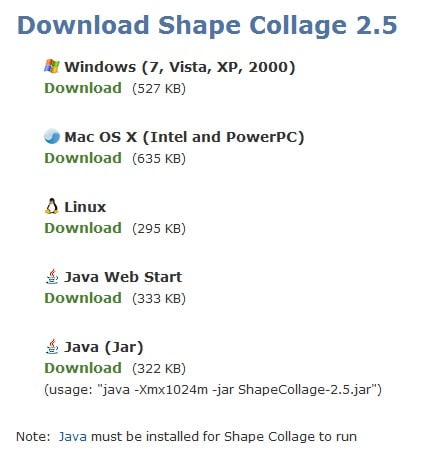
下載後請執行安裝檔,安裝開始時會讓您選擇語言,語言請選擇 Chinese(Traditional) 。
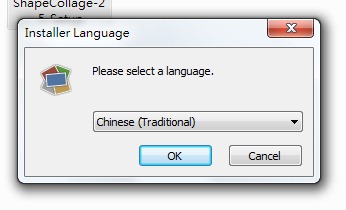
其他地方都以 下一步 跳過。
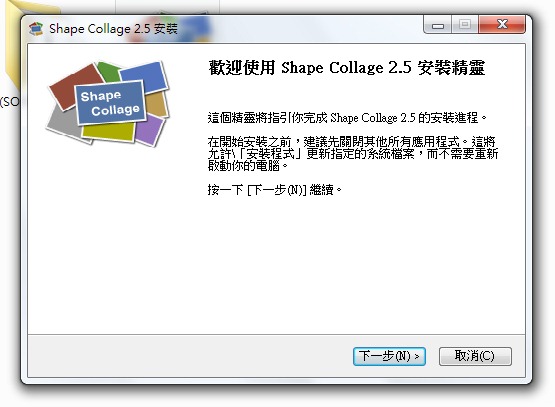
安裝成功後,就會自動開啟程式了。
程式界面分為三個區塊:
- 左邊:選擇圖片。
- 中間:預覽和顯示當前處理情況。
- 右邊:設定輸出圖片的樣式。
使用教學
- 新增圖片:將圖片拖曳至程式的左邊區塊。
- 設定圖片:設定的部份除 形狀 與 尺寸 大都可使用預設(拼貼尺寸的預設是您電腦螢幕的大小)。
- 輸出圖片:點擊程式中下方的 創建 按鈕。
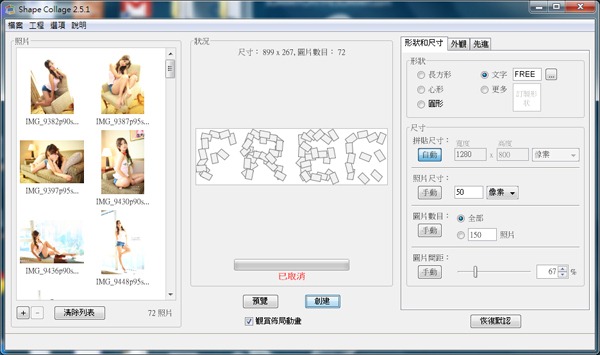
輸出後的成品會像是下圖一樣,由許多圖片拼貼成文字或是圖案。

線上版說明
線上版的功能與安裝版比起來就遜色許多,但它有一樣功能是安裝版所沒有的,那就是互動性。
先來看一下線上版的範例:https://www.shapecollage.com/online/?cid=9f5gjkkl
線上版使用教學
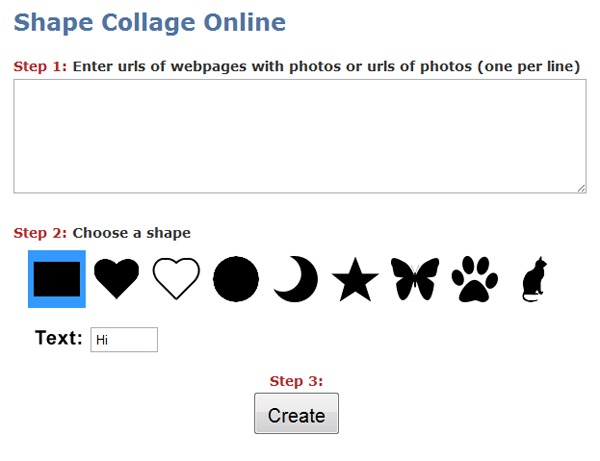
- STEP1:添加圖片連結,每行放一個圖片網址(這個步驟會讓人手酸…)。
- STEP2:選擇輸出圖片的形狀,如果選擇TEXT則需輸入文字。
- STEP3:點擊 Create 按鈕完成拼貼製作。
按下按鈕後,稍等個10幾秒就完成啦!另外 Shape Collage 有提供Embed的程式碼可內嵌到網頁內。

Shape Collage: https://www.shapecollage.com/








